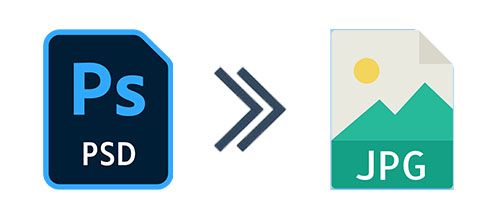
Photoshop untuk JPEG Converter
Format asli Adobe Photoshop, PSD , adalah penting untuk pengeditan imej yang rumit.Walau bagaimanapun, untuk memudahkan perkongsian, kompresi, dan penerbitan dalam talian, penukaran fail PSD kepada format JPG merupakan penting.Dalam panduan ini, kami akan meneroka bagaimana untuk menukarkan fail PSD kepada JPGmenggunakan Aspose.PSd untuk .NET Plugin.
Mengapa menukar PSD kepada JPG?
Menukar PSD kepada JPG menawarkan beberapa kelebihan:
- Kecil saiz fail : Mudah berkongsi dan menyimpan imej tanpa mengganggu kualiti.
- Kualiti imej disimpan : Gunakan tetapan kompresi yang boleh disesuaikan untuk mengekalkan ketelusan.
- **Automated Batch Conversion ** : Streamline aliran kerja anda dengan batch menukar fail PSD kepada JPG pada masa yang sama.
Jadual Kandungan
- Menetapkan PSD kepada Konversi JPG dalam C#
- Langkah-langkah PSD kepada Konversi JPG
- Mengoptimumkan output JPG untuk kualiti
- Batch menukar PSD kepada JPG
- Dapatkan lesen API percuma
- Kesimpulan dan sumber tambahan
Menetapkan PSD kepada Konversi JPG dalam C#
Untuk menukar fail PSD, kami akan menggunakan Aspose.PSD untuk .NET perpustakaan. alat yang berkuasa ini membolehkan:
- Pemprosesan fail PSD langsung : Tiada keperluan untuk Adobe Photoshop.
- Layer-Based Conversion : Dapatkan kawalan yang dipertingkatkan atas proses penukaran.
- Multiple Format Exports : Dengan mudah menukar kepada JPG, PNG, PDF, dan banyak lagi.
Installation
Instal perpustakaan dengan mudah melalui NuGet dengan perintah berikut:
PM> Install-Package Aspose.PSD
Sebagai alternatif, muat turun DLL daripada Halaman untuk Downloads.
Langkah-langkah PSD kepada Konversi JPG
Ikuti langkah-langkah mudah ini untuk mengubah PSD ke JPG:
- Muat turun fail PSD menggunakan
PsdImageKelas yang. - Mengesetkan ** opsyen JPEG** melalui
JpegOptions. - Eksport fail PSD sebagai imej JPG.
Kod contoh
Kaedah ini memastikan eksport JPG berkualiti tinggi daripada fail PSD.
3. mengoptimumkan output JPG untuk kualiti
Apabila menyimpan fail JPG, pertimbangkan untuk menyesuaikan tetapan berikut:
- Kualiti pemampatan : Penggunaan
JpegOptions.QualityMenetapkan tahap kualiti yang anda inginkan. - Kecepatan tanpa kerugian : Mencegah sebarang penurunan kualiti semasa penukaran.
- Dimensi disesuaikan: Simpan semula imej yang diperlukan untuk permohonan anda.
Contoh: Penyesuaian Kualiti JPG
JpegOptions jpegOptions = new JpegOptions();
jpegOptions.Quality = 90; // High-quality compression
Batch menukar PSD kepada JPG
Untuk batch menukar PSD kepada JPG , loop melalui folder yang ditetapkan seperti yang ditunjukkan di bawah:
string[] files = Directory.GetFiles("input_psd", "*.psd");
foreach (string file in files)
{
PsdImage psdImage = (PsdImage)Image.Load(file);
psdImage.Save(Path.ChangeExtension(file, ".jpg"), new JpegOptions());
}
Pendekatan ini mengautomatikkan PSD skala besar kepada penukaran JPG , meningkatkan kecekapan.
Dapatkan lesen API percuma
Mengalih keluar ciri-ciri penuh Aspose.PSD dengan meminta lesen sementara percuma https://purchase.aspose.com/temporary-license).
Untuk maklumat lanjut, sila layari Aspose.PSD Documentation ** atau berkomunikasi dengan komuniti di ** [Forum Aspose]https://forum.aspose.net/).
6. kesimpulan dan sumber tambahan
Summary
Dalam panduan ini, kami meliputi:
- Bagaimana saya menukar fail PSD kepada JPG
- Mengubah Multiple PSD ke JPG
- Pembalikan imej PSD kepada JPG
Dengan Aspose.PSD untuk .NET , anda boleh dengan cekap konversi, mengedit, dan mengeksport fail PSD ke format JPG berkualiti tinggi . Mulakan automatikkan penukaran PSD anda hari ini untuk hanya $99!Anda boleh belajar dengan mudah bagaimana untuk menukarkan fail PSD ke jPG dan meningkatkan aliran kerja anda dengan keupayaan penukar fail psd kepada jpg yang ditawarkan oleh ASPOSE.